欢迎您访问我爱IT技术网,今天小编为你分享的电脑教程是日常使用电脑方面的电脑常识:大白菜怎么做系统,大白菜超级U盘启动盘制作方法,学会并运用这些电脑常识,让你快速玩转电脑及互联网方面的知识,下面是详细的分享!
大白菜怎么做系统,大白菜超级U盘启动盘制作方法
很多白菜不知道怎么使用工具,你只要做系统的话按照以下步骤:
1,首先插上u 盘,点击归还空间,提示ok
2,点击一键制作,提示成功即可。
3,下载系统iso文件,解压iso文件,提取中间的system.gho文件一般xp在600-700之间,win7在2-3g,直接复制到u盘究可以了
前提是你的u盘能装的下system.gho文件,恢复的时候选择你放在u盘里的文件。
就是U盘,先要做启动的,然后再把镜像复制进u盘。
大白菜超级U盘启动盘制作(u盘装系统图解教程)
(1)盘启动盘制作前准备(注意操作前备份好u盘有用的资料)
1,下载大白菜超级U盘启动盘制作工具
2,下载大白菜系统的光盘镜像文件
大白菜 ghost xp 下载地址:http://www.winbaicai.com/winxp.html
大白菜 ghost win7 下载地址:http://www.winbaicai.com/win7.html
如图:
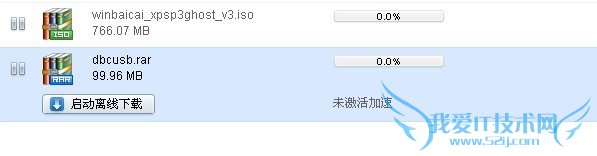
(2) 下载文件包后,请解压到任何目录,启动DBCUsb.exe,插入你的U盘。如图:
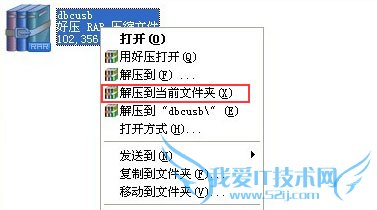
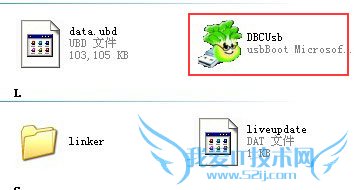
打开画面如图:
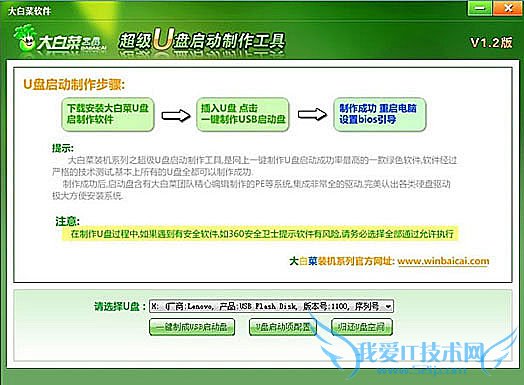
归还空间如图(注意 操作前备份重要数据)
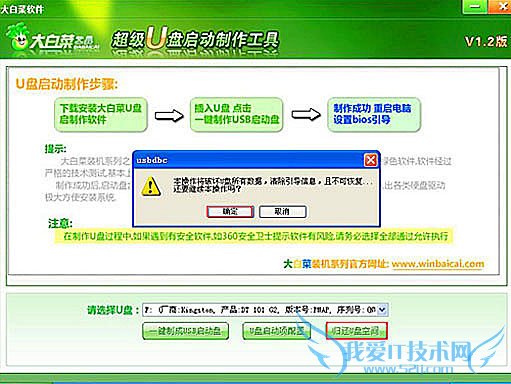
大白菜usb启动盘制作如图:
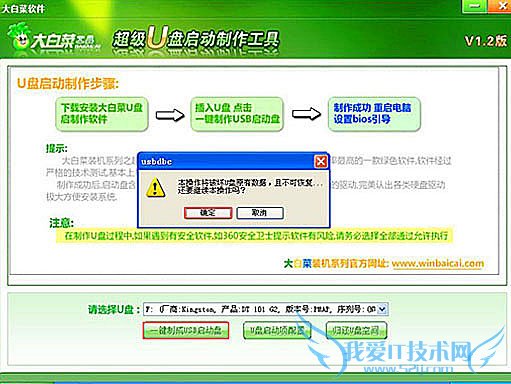
恭喜制作完成。u盘系统文件隐藏,你会发现u盘空间没多大变化。重启计算机,在计算机启动的第一画面上按"DEL"键进入BIOS
(可能有的主机不是DEL有的是F2或F1.请按界面提示进入),选择BIOS FEATURES SETUP,将Boot Sequence(启动顺序)
设定为USB-ZIP,第一,设定的方法是在该项上按PageUP或PageDown键来转换选项。设定好后按ESC一下,退回BIOS主界面,
选择Save and Exit(保存并退出BIOS设置,直接按F10也可以,但不是所有的BIOS都支持)回车确认退出BIOS设置。
如下图:
图1:
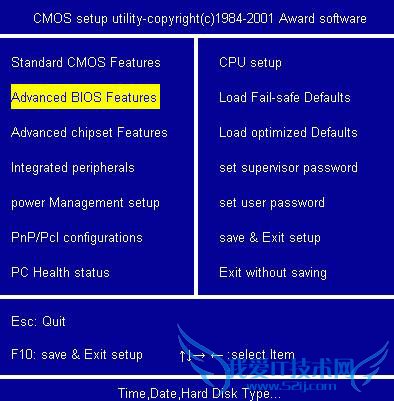
以上就是关于大白菜怎么做系统,大白菜超级U盘启动盘制作方法的电脑常识分享,更多电脑教程请移步到>>电脑教程频道。
- 评论列表(网友评论仅供网友表达个人看法,并不表明本站同意其观点或证实其描述)
-
